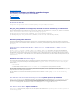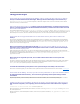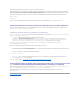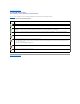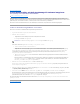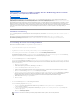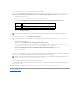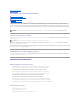Users Guide
ZurückzumInhaltsverzeichnis
Integration von Server Update Utility mit der Dell Management Console
Dell™OpenManage™ServerUpdateUtility6.3Benutzerhandbuch
Handbuch zum Einstieg
Verwendung der Patch-Verwaltungsfunktion
DieDell™ManagementConsoleistdieneueGenerationder"One-to-Many"-Systemverwaltungsanwendungen,dieeineähnlicheFunktionalitätwieder
DellOpenManage™ITAssistantbietet,undverbesserteErmittlungs-, Bestandsaufnahme-, Überwachung- und Berichtsfunktionen. Dies ist eine webbasierte
graphischeBenutzeroberfläche(GUI),dieaufeinerManagementStationineinerNetzwerkumgebunginstalliertwird.
DieDellManagementConsoleermöglichtIhnen,dieDellUpdatePackages(DUPs)ineinlokalesRepositoryIhrerVerwaltungsstationzuimportieren.DieDell
ManagementConsolevergleichtdanndiePaketemitdenVersionenderKomponenten,diegegenwärtigindenVerwaltungssystemeninIhremNetzwerk
vorhandensind.Siekönnenentscheiden,obnichtübereinstimmendeSystemeentwedersofortodergemäßeinemvonIhnenfestgelegtenZeitplanaktualisiert
werden.SiekönnendasServerUpdateUtility(SUU)mitderDellManagementConsoleverwenden,ummehrereSystemeineinereinzigenSitzungzu
aktualisieren.
Handbuch zum Einstieg
Die Patch-VerwaltungsfunktioninderDellManagementConsoleermöglichtIhnen,dieHardware- und Softwarekomponenten Ihres verwalteten Systems zu
aktualisieren.
SiekönnendieAnwendungderDellManagementConsoleüberdieDVDDellManagementConsole installieren oder von der Dell-Website unter
www.dell.com/openmanage herunterladen und installieren. Weitere Informationen zur Installation der Dell Management Console finden Sie im
Benutzerhandbuch zur Dell Management Console.
Verwendung der Patch-Verwaltungsfunktion
FührenSiezumVerwendenderPatch-Verwaltungsfunktion die folgenden Schritte aus:
1. Legen Sie die DVD Dell Server Updates in das DVD-Laufwerk ein.
2. Doppelklicken Sie zum Starten der Anwendung auf Ihrem Desktop auf das Symbol Dell Management Console.
3. In der Dell Management Console klicken Sie auf Startseite und dann auf Patch-VerwaltungfürDellServersHome.
DieÜbersichtsinformationenfürPatch-Verwaltung werden im Abschnitt Zum Einstieg im linken Fensterbereich angezeigt. Der Abschnitt Zum Einstieg
zeigtLinkszudenSchrittenan,dieSiebefolgenmüssen,umdenAktualisierungsvorgangzusteuern.
4. Im Abschnitt Zum Einstieg klicken Sie auf Proxy konfigurieren.
Die Seite Server-Benachrichtigungseinstellungen wird angezeigt. Wenn sich der Benachrichtigungsserver und die verwalteten Systeme innerhalb der
FirewallIhrerOrganisationbefinden,bietetdieEinrichtungeinesProxyServerseinesichereMethode,PatchesabzurufenoderLösungenvonexternen
Webseiten herunterzuladen.
a. Klicken Sie auf das Register Proxy.
b. WählenSiedieOptionSpezifische Proxy-Einstellungen verwenden aus.
c. Geben Sie im Feld Proxy Server die URL Ihres Proxy Servers ein.
d. GebenSieeinenautorisiertenBenutzernamenundeinautorisiertesKennwortein,wennSieübereinengesichertenProxySerververfügen.
e. Klicken Sie auf Testeinstellungen, um die Proxy Server-Einstellungenzuüberprüfen.
f. Der Server versucht, zu einer externen Website eine Verbindung herzustellen, um die Informationen zu den Proxy-Einstellungenzubestätigen.
FallseineFehlermeldungangezeigtwird,währendSiedieEinstellungentesten,stellenSiesicher,dassIhreAnmeldeinformationenzur
Authentifizierungkorrektsind,dassIhrProxyServerausgeführtwirdunddasskeineallgemeinenNetzwerkfehlervorliegen.
g. WählenSiefürFTP-Einstellungen die Option Keine aus.
h. Klicken Sie auf OK.
5. Im Abschnitt Zum Einstieg klicken Sie auf DUP-Katalog herunterladen.
Die Seite DUP-Katalog importieren wird angezeigt.
a. Legen Sie im Feld KatalogdenSpeicherortfürdieDateicatalog.cabfest.DerStandardspeicherort lautet <%Systemlaufwerk%
>:/SUU/repository/catalog.cab.
b. Legen Sie im Feld VoraussetzungendenSpeicherortfürdieDateipre- req.cab fest. Der Standardspeicherort lautet <%Systemlaufwerk%
>:/SUU/etc/pre-req.cab.
c. Klicken Sie auf Änderungenspeichern.
ANMERKUNG: SiekönnendieAusführungdesKatalog-Importverfahrenszeitlichsoplanen,dassesfürSiepraktischist.